Как да разберете какво е моята RAM на моя компютър?
RAM заедно с централен процесор е един от най-важните компоненти във всяка компютърна система. След като е закупил компютър или лаптоп, потребителят започва да се чуди как да разбере какво е моята RAM в системата. Такава информация може да бъде получена по няколко начина, но всички те се различават по индекса на информационното съдържание.
Как да разберете какво е моята RAM: най-простото решение за стационарни компютри
За стационарни компютри, за разлика от лаптопите, в най-простия случай, можете да използвате визуална проверка на ламелите, инсталирани в слотовете на дънната платка. За да направите това, просто отстранете страничния панел на системния блок и извадете ламелите, след което погледнете маркировките.

Тази опция не е подходяща за лаптоп, защото ако устройството все още е в гаранция, не се препоръчва да го разглобявате. Въпреки това, дори и след гаранционния срок, не си струва да правите това, тъй като разглобяването на лаптопа е далеч от толкова просто, колкото изглежда на пръв поглед. Как тогава да решим проблема как да разберем какво е моята RAM? В такава ситуация ще трябва да използвате специален софтуер. Но за начало можете да използвате най-простите инструменти на Windows системите.
Използване на информация за конфигурацията
В Windows най-популярното решение за получаване на такава информация се счита за достъп до секцията за конфигурация на системата, която се нарича чрез лентата за свойства, която се намира в менюто с десен бутон на иконата на компютъра на „Desktop“ (в Windows 10 няма такава икона и менюто се извиква от „Explorer“ "Като кликнете върху връзката" Този компютър ").
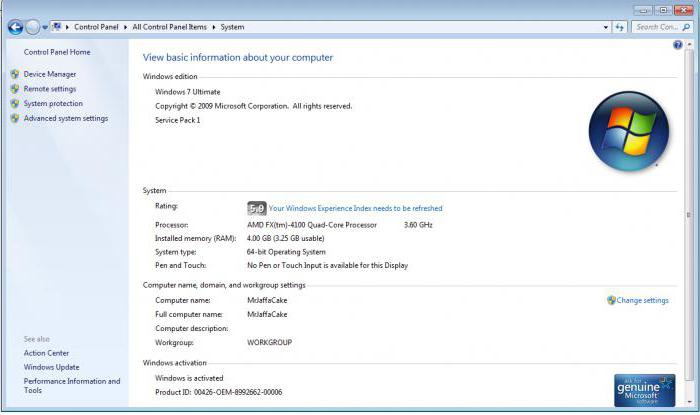
Недостатъкът на тази техника е очевиден: тук можете да получите само информация за общия обем и наличния в момента размер (минус паметта, използвана от фоновите системни услуги и процеси). Разберете на каква честота работи RAM и какъв тип е, няма да работи. Но има изход.
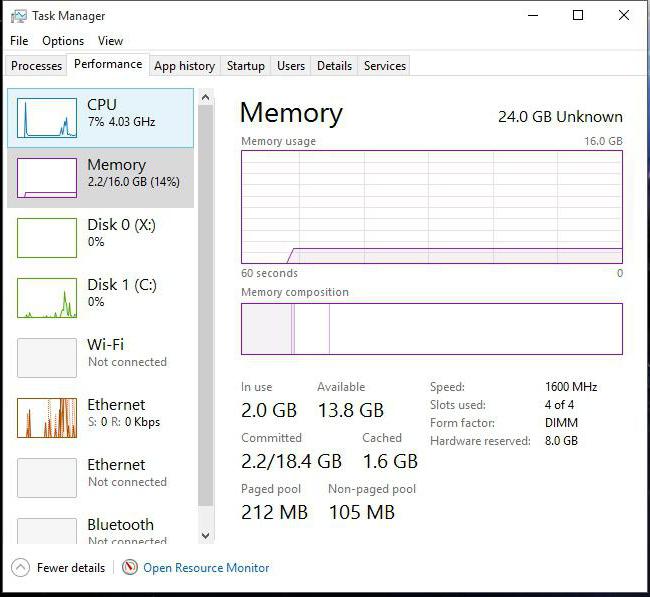
За повече функции можете да използвате стандартния диспечер на задачите, където има някои параметри на RAM, които представляват интерес за потребителя в раздела за производителност (както по отношение на обща информация, така и по отношение на използването на RAM в реално време). За други показатели тази опция не е подходяща.
Използване на таблици за съвместимост с памет с процесори
Да не говорим за допълнителните средства на системата, препоръчително е да търсите в Интернет специални таблици за съвместимост на процесорите и поддържаните типове или количеството "RAM".
Например, ако потребител има процесори Intel Core iX с буквата “K” в края на пълната маркировка, това автоматично означава, че RAM работи на 1866 или 2400 MHz.

Собствениците на стационарни компютри трябва да разгледат наличието на PC2, PC3 и т.н., което съответства на типовете DDR2, DDR3 и т.н. при инспектиране на маркировките на паметта. За работата му е осигурена оперативна памет. За да направите това, тя трябва да бъде разделена на 8. Например, PC3-12800 означението съответства на 1600 MHz оперативна памет (12800/8 = 1600).
Как да разбера коя RAM е на компютъра ми, използвайки системна информация?
Сега обратно към инструментите на Windows. Как да разберете какво струва RAM на компютъра? Отново, за да получите основни характеристики, можете да използвате секцията за системна информация.
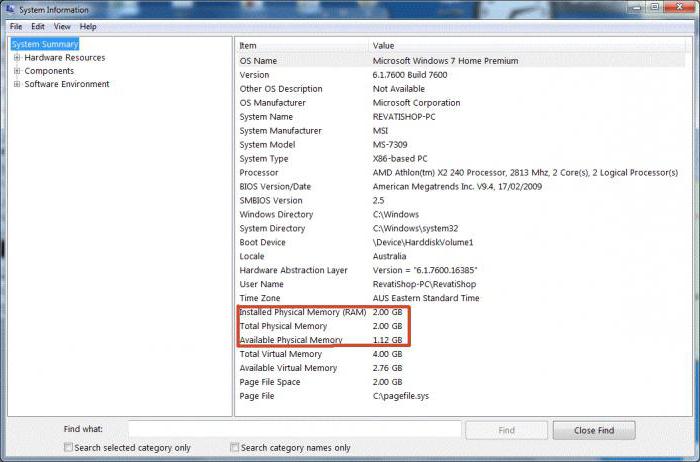
Можете да го извикате чрез конзолата Run (Win + R), в която е написана командата msinfo32. За съжаление и тук потребителят ще получи само кратки спецификации за общия и наличния капацитет на RAM, както и за размера виртуална памет.
Получаване на информация чрез диалоговия прозорец DirectX
Кратки характеристики на RAM, показващи общия, използвания и наличния обем, могат да се видят в специалния диалогов прозорец на универсалната DirectX платформа.
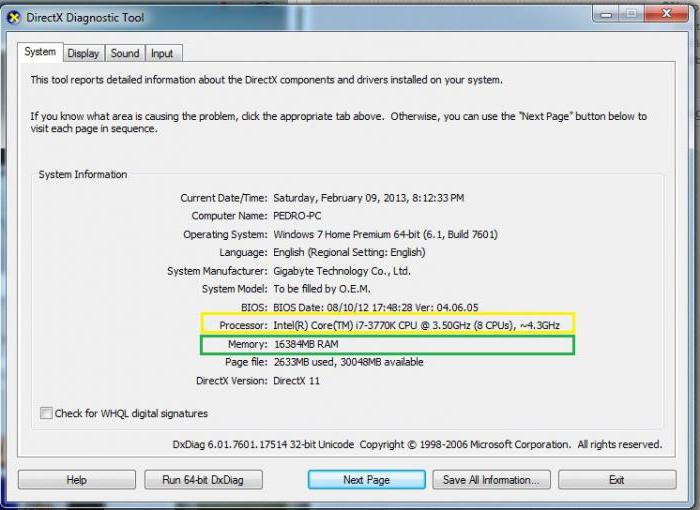
Самият диалог се извиква от менюто "Run" чрез dxdiag низ. На основния (общ) раздел и показва необходимата информация. Независимо от факта, че тук има минимум информация, този инструмент ви позволява да разберете размера на паметта на видеоадаптера (дори и интегриран), което не може да се направи с други средства на системата.
Най-популярни помощни програми за трети страни
И накрая, помислете за най-мощните инструменти, които дават максимална информация. Как да разбера каква е паметта ми?

Трябва да използвате програми като AIDA64 (бивша програма на Everest), CPU-Z или Memtest86 + специално тестово приложение. Да не говорим за тънкостите на използването им, може само да се отбележи, че има много повече информация за RAM, включително някои специфични показатели, които средният потребител дори не се нуждае в повечето случаи.
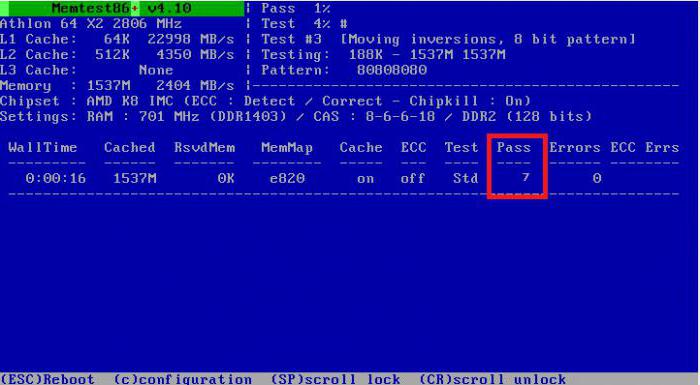
Но Memetest86 +, разпознаваната програма от всички, се различава благоприятно от други информационни програми, тъй като не само може да предостави необходимата информация, но и да тества RAM за проблеми и неизправности, които много често се използват при отстраняване на проблеми, свързани с компонент (често поради неправилна работа на RAM се появяват така наречените сини екрани). Самата програма изглежда малко необичайна, тъй като използва приликата на остарял DOS режим като интерфейс. Но методът на тестване на паметта и издаването на резултати за всички параметри - на височина.
Вместо общо
Както се вижда от изложеното по-горе, въпросите, свързани с получаването на информация, свързана с характеристиките на RAM, се решават съвсем просто. При избора на инструмент, с помощта на който ще бъде получена информация, е необходимо да се пристъпи само към това от какви конкретни индикатори се интересува потребителя. В най-простия случай, когато трябва само да знаете количеството RAM, вградените Windows и DirectX инструменти ще направят това. Ако трябва да тествате или инсталирате допълнителни ленти, за да избегнете конфликти, по-добре е да използвате програми на трети страни, в които има много повече информация. По-специално помощната програма Memtest86 + е най-подходяща за RAM. Това е признато от всички професионалисти и експерти.